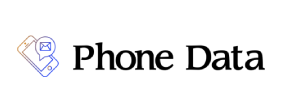谷歌分析对于营销人员来说是一个强大且有用的工具。它使他们能够深入了解其营销活动的执行情况,但在 Google Sheets 或 Excel 等电子表格软件中分析数据可能更容易。
电子表格具有允许您对数据进行切片和切块的功能,并通过过滤器应用各种条件 巴林手机号码列表 来为您提供数据的特定视图。有几种方法可以做到这一点,但最直接的方法之一是使用列过滤器功能。
从 Google Analytics 下载数据
首先,下载数据。如果您使用的是 Google Analytics 4,请按照以下步骤操作:
单击右上角的共享图标。
单击下载文件
选择下载 CSV
如果您使用的是 Google Analytics 的 Universal Analytics 版本,请单击右上角的“导出”,然后选择用于分析数据的格式或软件。
我们的示例将使用 Google 表格中的列过滤器,但其他电子表格软件的概念应该相同。
如果您的数据集有最后一个摘要行,则突出显示整个表,而不显示最后一个摘要行。单击顶部菜单中的“数据”,然后选择“创建过滤器”。
现在您可以看到每列旁边都有一个漏斗图标或一个倒金字塔。
如果单击它,您可以看到每个过滤器都列出了相同的功能。如果您的单元格采用这种方式格式化,您可以根据列中的值按升序或降序、颜色或文本颜色对表格进行排序。如果表格中的任何单元格都没有以任何方式按颜色设置格式,那么这些选项将呈灰色显示。
您还可以通过单击此处的下拉菜单按条件排序。这些是您可以应用的不同条件。
按维度值过滤数据
我们可以按值过滤,这与按条件过滤类似,只不过它列出了所有不同的值。您可以清除选择、选择全部或选择特定值,然后单击“确定”。这将根据该视图过滤数据。
按数值排序
如果您转到包含数值的列,您还可以按其中一些指标对该表进行 中文名录 过滤或排序。您可以根据收入降序排序,以便我们看到产生最多收入的热门来源和热门着陆页。
您可以通过设置您想要查看的值的限制来进行过滤。例如,查找大于或等于 1,000 美元的所有值。
您可以使用它来确定热门着陆页的热门流量来源。
使用多个过滤器
我们还可以同时应用多个过滤器。继续上面的示例,您可以向电子商务转化率添加过滤器以查找大于或等于 5% 的值。
这样您就可以确定哪些页面的转化率最高。
结论
电子表格列过滤器是电子表格最简单但最有用的功能之一。通过电子表格列过滤器,您可以发现很多见解。您可以轻松找到有关数据的许多问题的答案。